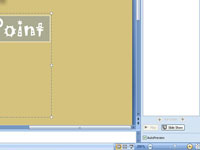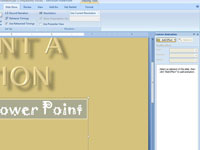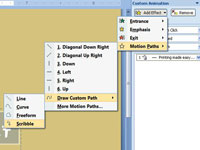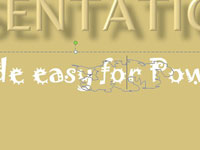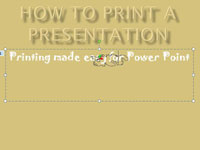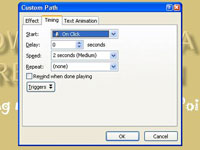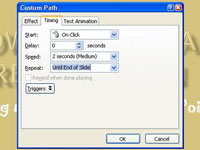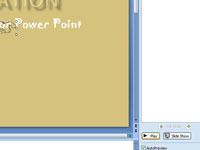Indtast den tekst, du vil ryste.
Brug rullelisten Skrifttype til at vælge en skrifttype.
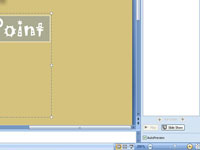
Brug zoomknappen i nederste højre hjørne af skærmen for at zoome ind til 400 %.
Zoom ind, så du kan tegne en lille bevægelsessti.
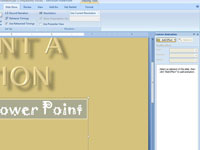
Åbn opgaveruden Brugerdefineret animation.
Åbn opgaveruden Brugerdefineret animation.
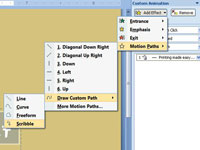
Klik på Tilføj effekt, og vælg derefter Bevægelsesstier → Tegn brugerdefineret sti → Skrible.
Markøren skifter til en lille blyant.
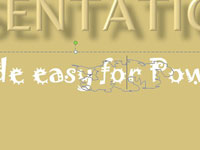
Tegn et stramt kriblemønster lige i midten af teksten.
Gå frem og tilbage og op og ned et par gange for at få jiggle-effekten til at se ud til at være tilfældig.
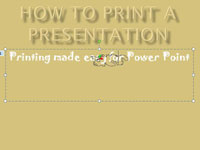
Zoom tilbage til normal størrelse.
Nu kan du se, hvordan effekten virkelig vil se ud.
Zoom tilbage til normal størrelse.
Nu kan du se, hvordan effekten virkelig vil se ud.
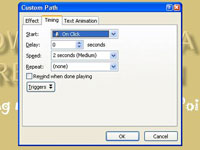
Åbn opgaveruden Brugerdefineret animation
Dette bringer dialogboksen frem, som lader dig indstille timingindstillingerne.
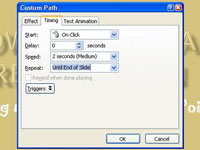
Skift hastigheden til Meget hurtig, og rullemenuen Gentag til Indtil slut på dias. Klik derefter på OK.
Så nemt er det!
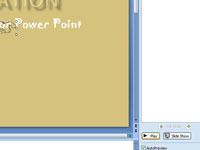
1
Kør diasshowet for at kontrollere effekten.
Du skal muligvis prøve dette flere gange, før du får en effekt, du kan lide.